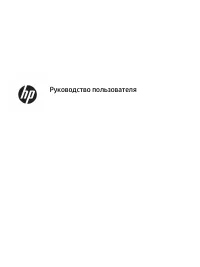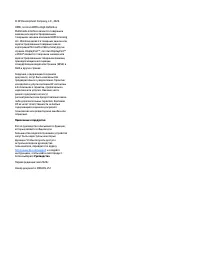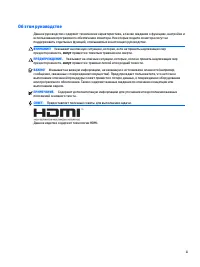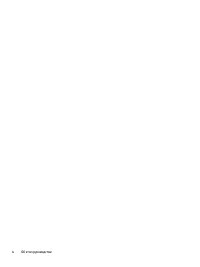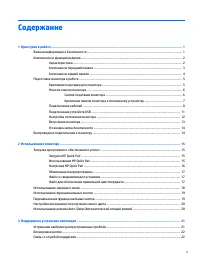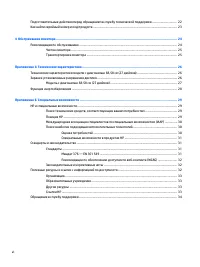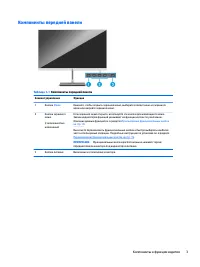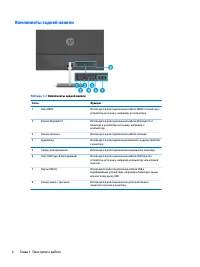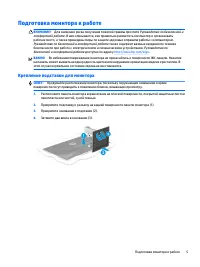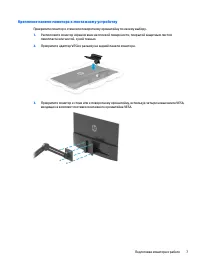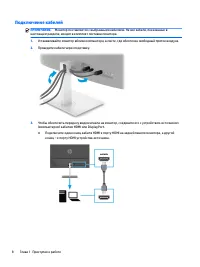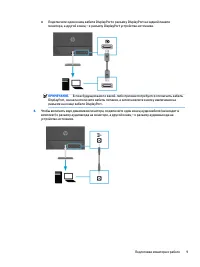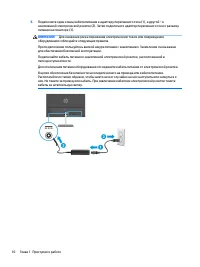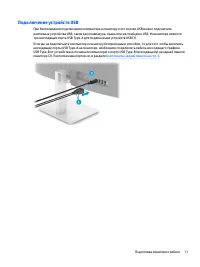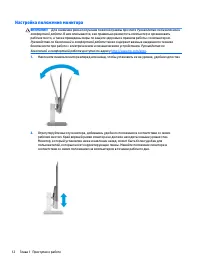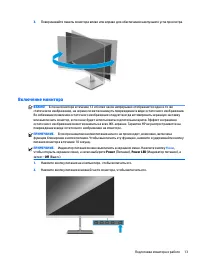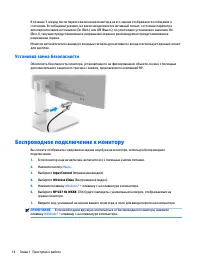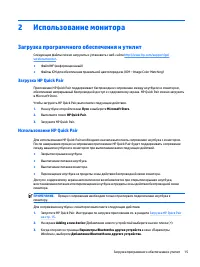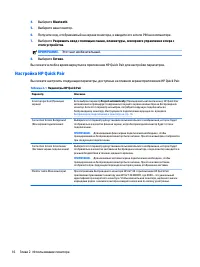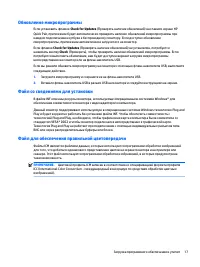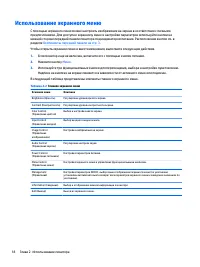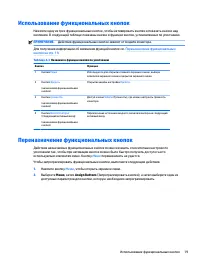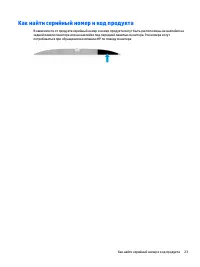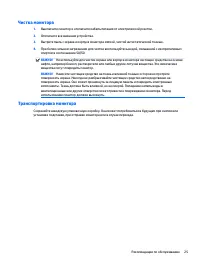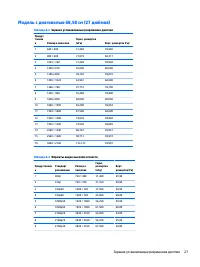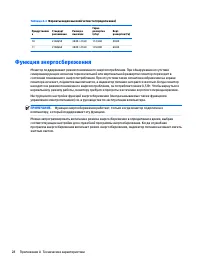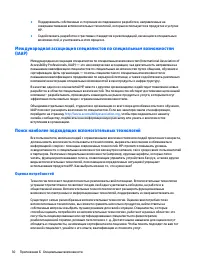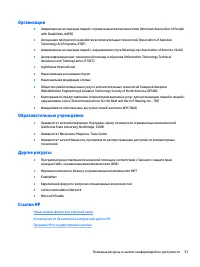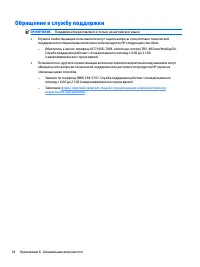Мониторы HP U27 - инструкция пользователя по применению, эксплуатации и установке на русском языке. Мы надеемся, она поможет вам решить возникшие у вас вопросы при эксплуатации техники.
Если остались вопросы, задайте их в комментариях после инструкции.
"Загружаем инструкцию", означает, что нужно подождать пока файл загрузится и можно будет его читать онлайн. Некоторые инструкции очень большие и время их появления зависит от вашей скорости интернета.
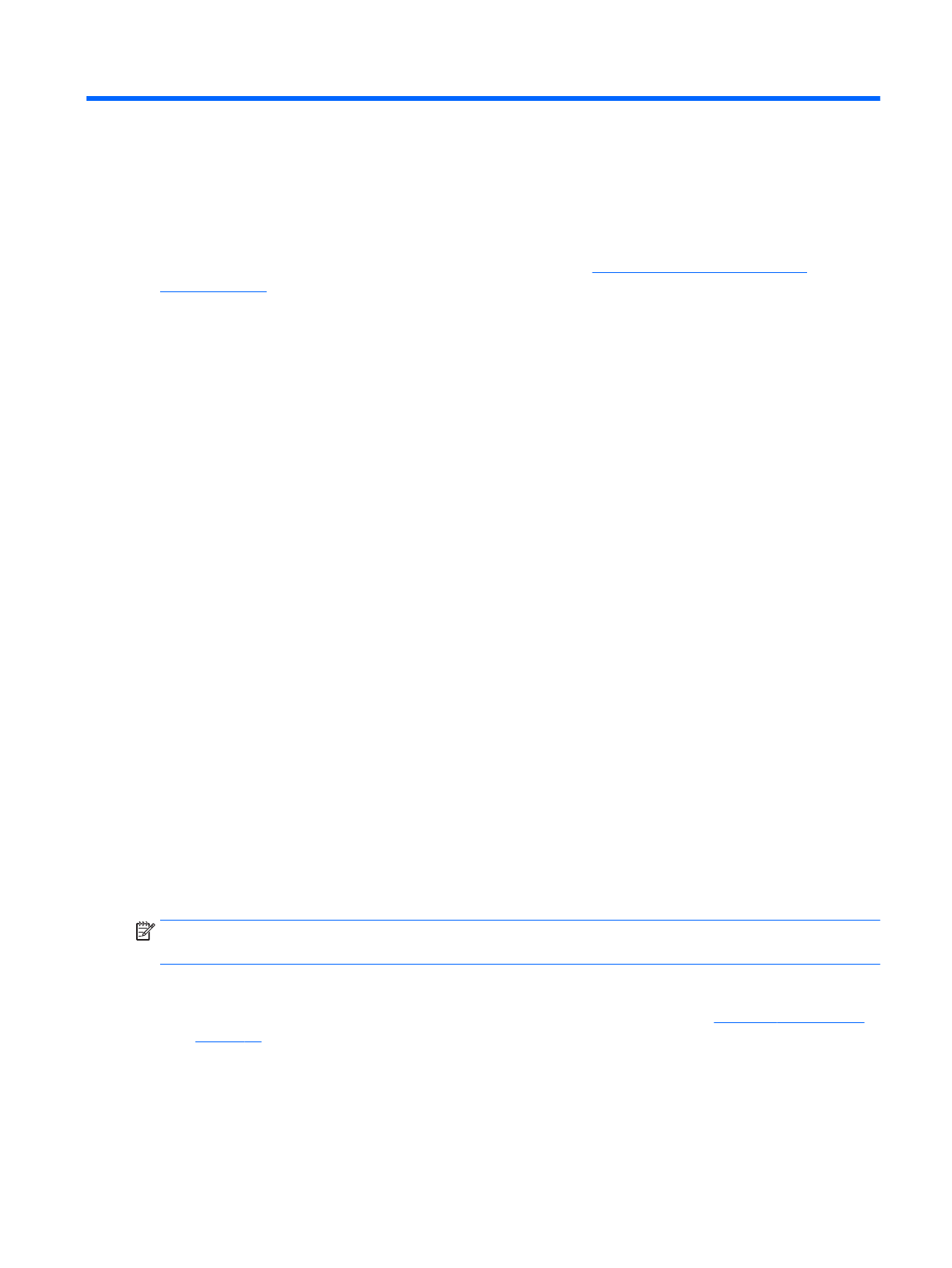
2
Использование монитора
Загрузка программного обеспечения и утилит
Следующие файлы можно загрузить и установить с веб-сайта
.
●
Файл INF (информационный)
●
Файлы ICM для обеспечения правильной цветопередачи (ICM – Image Color Matching)
Загрузка HP Quick Pair
Приложение HP Quick Pair поддерживает беспроводное сопряжение между ноутбуком и монитором,
обеспечивая непрерывный беспроводной доступ к содержимому экрана. HP Quick Pair можно загрузить
в Microsoft Store.
Чтобы загрузить HP Quick Pair, выполните следующие действия.
1.
На ноутбуке откройте меню Пуск и выберите Microsoft Store.
2.
Выполните поиск HP Quick Pair.
3.
Загрузите HP Quick Pair.
Использование HP Quick Pair
Для использования HP Quick Pair необходимо сначала выполнить сопряжение ноутбука с монитором.
После завершения процесса сопряжения приложение HP Quick Pair будет поддерживать сопряжение
между вашим ноутбуком и монитором при выполнении вами следующих действий.
●
Закрытие крышки ноутбука.
●
Выключение питания ноутбука.
●
Выключение питания монитора.
●
Перемещение ноутбука за пределы зоны действия беспроводной связи монитора.
Доступ к содержимому экрана автоматически возобновляется при открытии крышки ноутбука,
восстановлении питания или перемещении ноутбука в пределы зоны действия беспроводной связи
монитора.
ПРИМЕЧАНИЕ.
Процесс сопряжения необходим только при первом подключении ноутбука к
монитору.
Для сопряжения ноутбука с монитором выполните следующие действия.
1.
Запустите HP Quick Pair. Инструкции по загрузке приложения см. в разделе
2.
На экране Adding a new device (Добавление нового устройства) выберите значок плюса (+).
3.
Когда откроется страница Параметры Bluetooth и других устройств в окне «Параметры
Windows», выберите Добавление Bluetooth или другого устройства.
Загрузка программного обеспечения и утилит
15
Содержание
- 3 Об этом руководстве
- 5 Содержание
- 7 Приступая к работе; Важная информация о безопасности
- 8 Компоненты и функции изделия; Характеристики
- 11 Крепление подставки для монитора
- 12 Монтаж панели монитора; Снятие подставки монитора
- 13 Крепление панели монитора к монтажному устройству
- 14 Подключение кабелей
- 17 Подключение устройств USB
- 18 Настройка положения монитора
- 19 Включение монитора
- 20 Установка замка безопасности; Беспроводное подключение к монитору
- 21 Использование монитора; Загрузка программного обеспечения и утилит
- 22 Настройка HP Quick Pair
- 23 Обновление микропрограммы; Файл со сведениями для установки; Файл для обеспечения правильной цветопередачи
- 24 Использование экранного меню
- 25 Использование функциональных кнопок; Переназначение функциональных кнопок
- 26 Настройка интенсивности излучения синего цвета; Использование режима Auto-Sleep (Автоматический спящий
- 27 Поддержка и устранение неполадок
- 28 Блокировка кнопок; Связь со службой поддержки
- 29 Как найти серийный номер и код продукта
- 30 Обслуживание монитора; Рекомендации по обслуживанию
- 31 Чистка монитора; Транспортировка монитора
- 32 Технические характеристики; Технические характеристики модели с диагональю 68,58 см
- 34 Функция энергосбережения
- 35 Специальные возможности; HP и специальные возможности; Поиск технических средств, соответствующих вашим потребностям; Позиция HP
- 36 Поиск наиболее подходящих вспомогательных технологий; Оценка потребностей
- 37 Специальные возможности в продуктах HP; Стандарты и законодательство; Стандарты
- 38 Законодательные и нормативные акты; Полезные ресурсы и ссылки с информацией по доступности
- 40 Обращение в службу поддержки
Характеристики
Остались вопросы?Не нашли свой ответ в руководстве или возникли другие проблемы? Задайте свой вопрос в форме ниже с подробным описанием вашей ситуации, чтобы другие люди и специалисты смогли дать на него ответ. Если вы знаете как решить проблему другого человека, пожалуйста, подскажите ему :)